MAC OS Installation
Hinweis
Bitte wähle nur eine der 3 Möglichkeiten zum Installieren von Logisim und Logictraffic (Falls du dein Betriebssystem nicht weißt ist es mit hoher Wahrscheinlichkeit Windows)
Java-Runtime
Um Logisim und Logictraffic überhaupt ausführen zu können benötigt man eine Java-Runtime:
1. Zuerst geht man auf folgende Website:
https://www.java.com/de/download/
2. Dort wird einem automatisch die richtige Java-Runtime angezeigt und man muss nur noch auf den Button “Einverstanden und mit kostenlosem Download beginnen“ klicken.
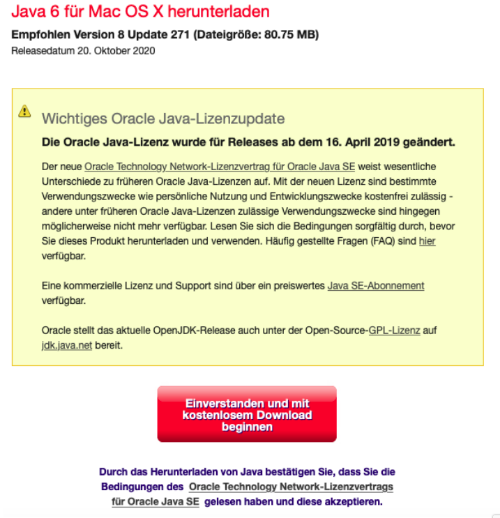
3. Nun muss man noch erlauben das die Java-Runtime heruntergeladen werden darf
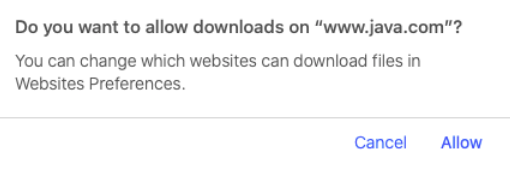
4. Wenn der Download abgeschlossen ist, muss man unter Downloads das .dmg file öffnen.
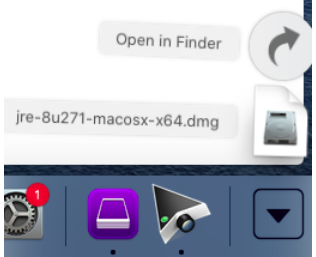
5. Nun kommt man zu folgendem Fenster, wo mit Doppelklick auf “Java Updates” und “Open” das Programm öffnen kann:
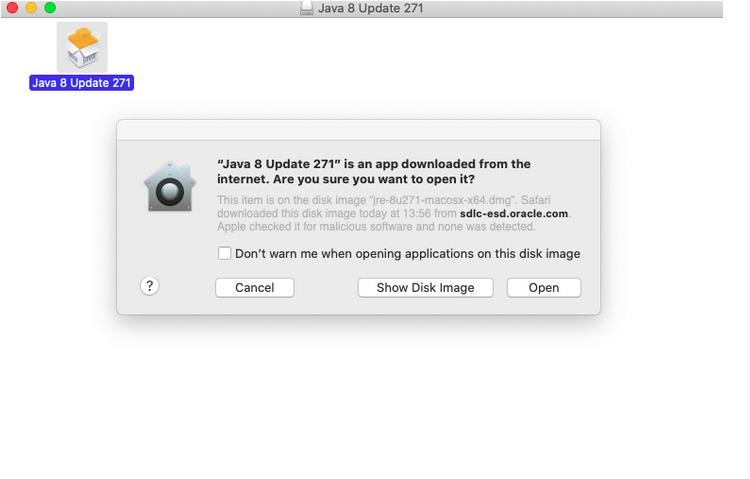
6. Nun muss man noch auf “Install” klicken.
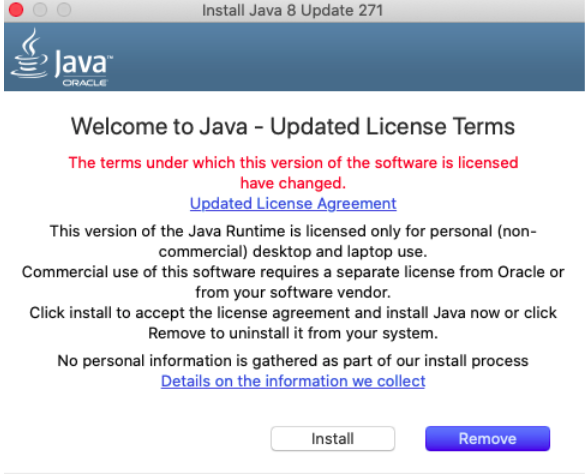
7. Wenn das Programm fertig installiert worden ist kommt folgendes Fenster:
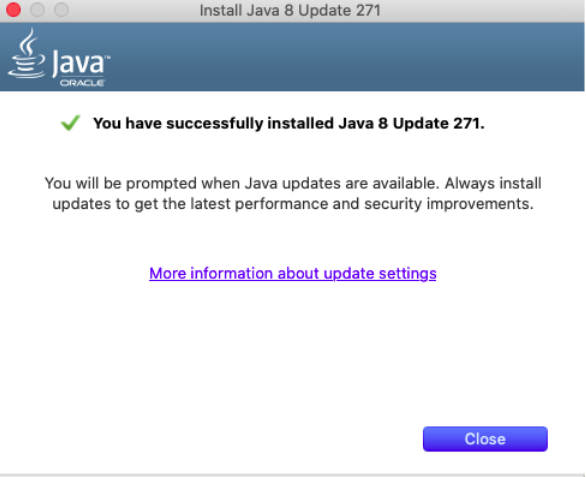
Logisim
Logisim kann von folgender Plattform heruntergeladen werden:
https://sourceforge.net/projects/circuit/
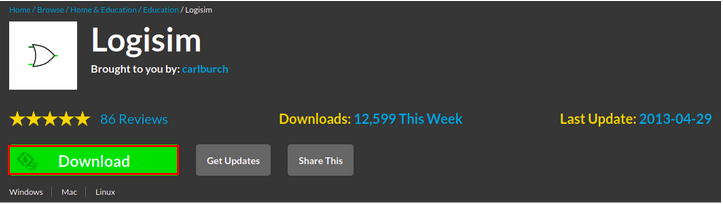
Auf dieser Seite klickt man auf den großen grünen Download Button, wartet 5 Sekunden und dann beginnt der Download. Es wird eine Datei namens logisim-macosx-2.7.1.tar heruntergeladen.
Nachdem das Programm heruntergeladen wurde klickt man auf die Datei
logisim-macosx-2.7.1.tar und der Download Ordner wird geöffnet.
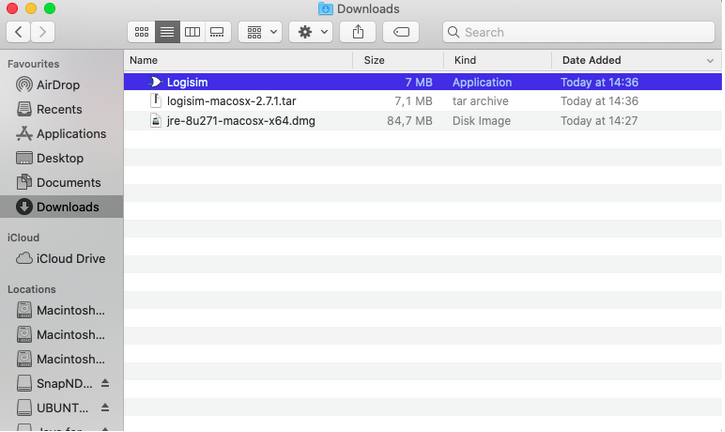
Als nächstes muss man Logisim auswählen und bei dem kleinen Zahnrad auf Show
Package Contents gehen.
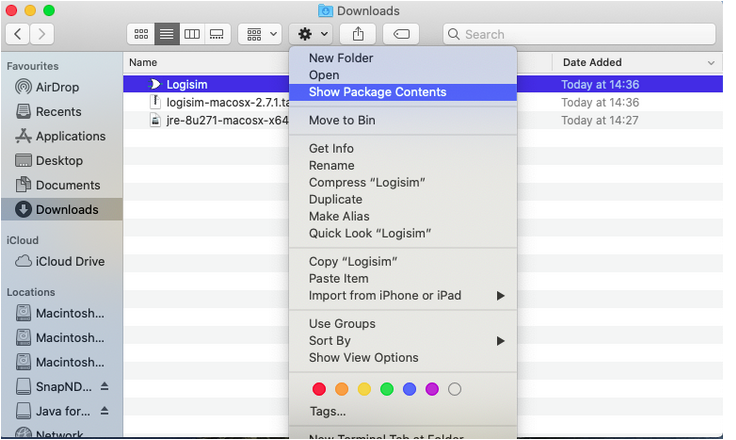
Im nächsten Schritt geht man in den Ordner Content/Resources/Java, wo man die
Datei Logisim.jar findet, die man einfach mit doppelten Linksklick öffnen kann.
Falls das Programm nicht startet muss man logisim.jar auswählen, auf das kleine Zahnrad gehen und Open With “Jar Launcher(default)” drücken
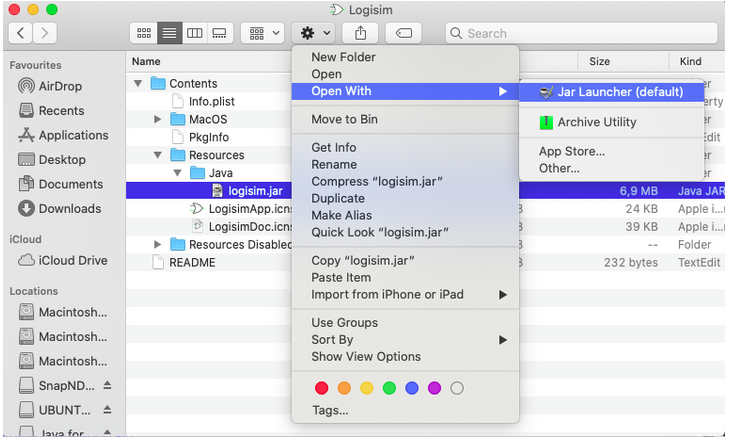
Logictraffic
Logictraffic lässt sich von dieser Seite herunterladen:
https://www.swisseduc.ch/informatik/infotraffic/download.html
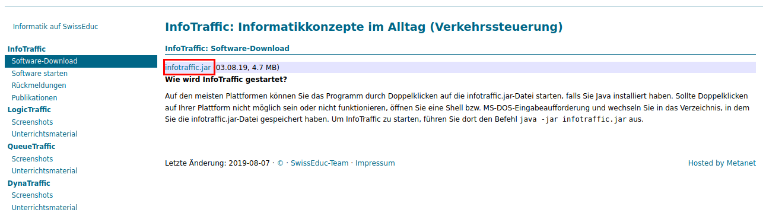
Nun muss man den Download noch erlauben
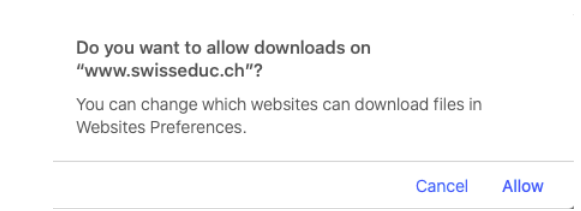
Nachdem der Download abgeschlossen ist kann man infotraffic.jar unter Downloads
finden.
Dort muss man wieder infotraffic.jar auswählen, auf das kleine Zahnrad drücken und Open With “Jar Launcher” gehen.
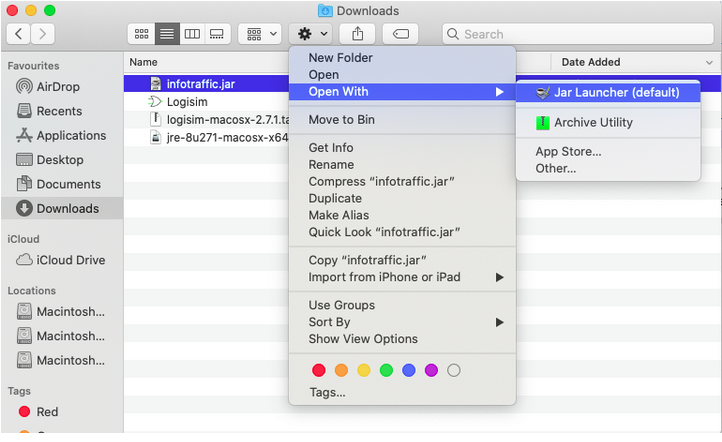
Zuletzt noch auf open klicken.
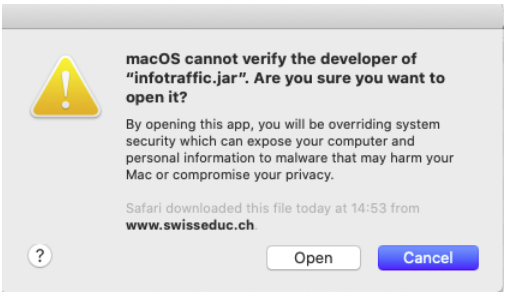
Wenn beide Programme starten, dann ist man bereit für den Logik-Workshop!